格式工厂电脑版是一款功能非常强大的格式转换软件,支持大量的格式,而且还将其分成了视频、音频、图片和文档等类型,用户可以轻松找到对应的格式。用户只需点击想要转换的格式就能打开转换窗口了,然后添加文件并设置好输出配置以及保存路径就可以进行转换了,这里还有很多预设配置方案可以选择。此外软件还提供了视频录制以及文件改名等功能。

软件特色
支持各种格式类型的音频、视频、图片等,想要的格式轻松转换。
可以帮助文件瘦身,节省硬盘空间,方便保存和备份。
支持图片缩放、旋转和水印等功能,所有操作一气呵成。
支持多种语言,使用完全无障碍,满足各种需求。
可以修复损坏的文件,保质保量。
可以指定格式,同时支持iPhone等格式。
轻松视频抓取,备份到本地硬盘。
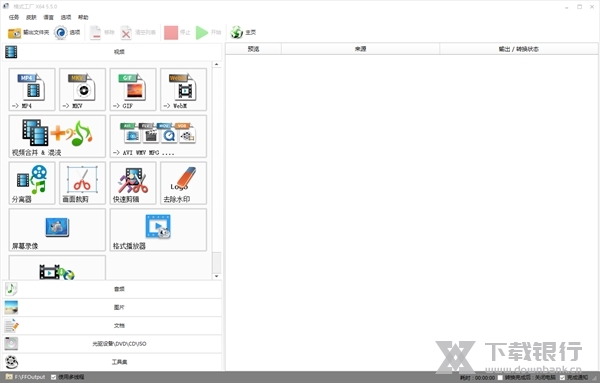
软件功能
1、支持多种格式
格式工厂的视频支持格式十分广泛,从常用格式到iPhone/iPod/PSP等多媒体指定格式,几乎囊括了所有类型多媒体格式;
2、修复功能
在转换过程中,格式工厂可修复某些意外损坏的视频文件;
3、弹性提升
格式工厂可让多媒体文件弹性“减肥”或“增肥”(即提高或降低视频的清晰度,帧率等);
4、图片转换
格式工厂可进行图片转换,支持图片文件缩放,旋转,水印等功能;
5、DVD抓取
格式工厂可进行视频抓取,用户可通过此功能轻松备份DVD到本地硬盘;
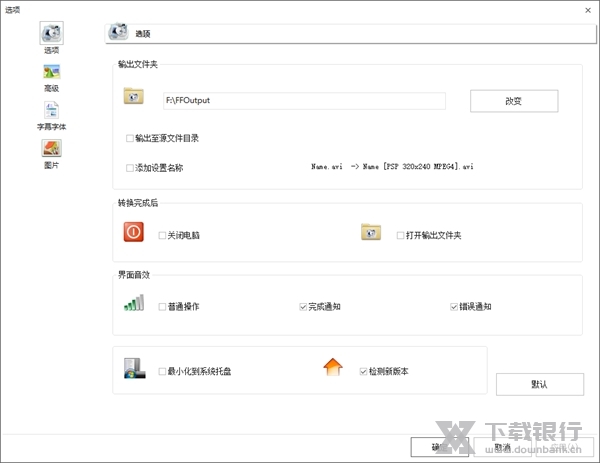
软件亮点
支持各种类型的视频文件转到MP4/3GP/MPG/AVI/WMV/FLV/SWF。
支持所有类型的音频转换到MP3/WMA/AMR/OGG/AAC/WAV。
支持所有类型图片转换到JPG/BMP/PNG/TIF/ICO/GIF/TGA。
可以抓取DVD到视频文件,抓取音乐CD到音频文件。
MP4文件支持iPod/iPhone/PSP等指定格式。
支持RMVB、水印、音视频混流。
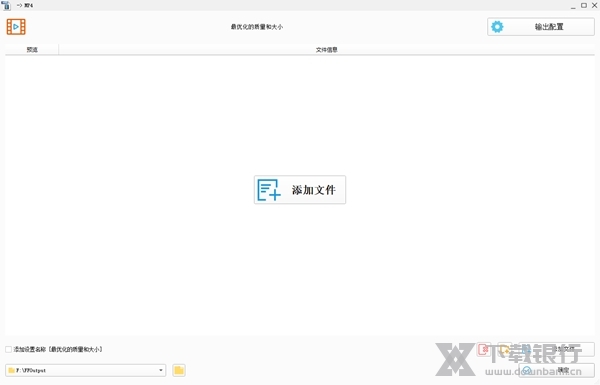
常见问题
DVD转到视频文件时出现错误怎么办?
请点击下载mencoder.rar解压后替换掉格式工厂安装目录下的FFModules目录下的mencoder.exe 即可。
怎样制作VCD/DVD?
目前官方只提供文件格式的转换,还不支持刻录,你可以先用所有转到MPG转换成一些刻录软件能识别的格式,再用他们制作。
使用“所有转到RMVB格式”时,总是出现“Fail to decode”的提示,怎么办?
转RMVB使用的是系统安装的解码器来解码,而格式工厂官方下载只自带几种常见的解码器,这时就需要用户自行安装一些其他的解码器,你可以安装个暴风影音或者K-Lite解码器包。
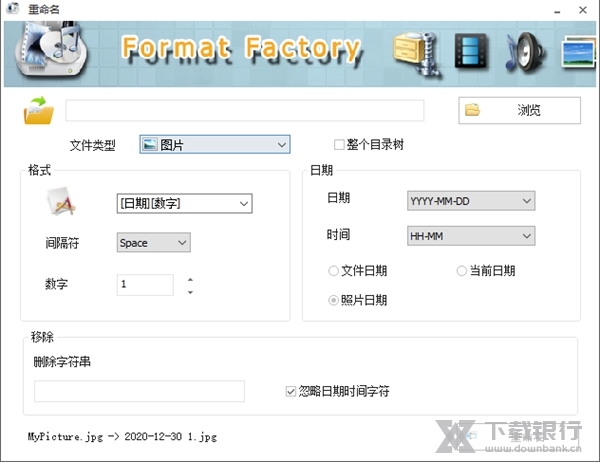
怎么转换视频格式
点击左上角的【MP4】,如果是想转换成其他格式,点击其他视频格式即可,这里以转换成MP4格式为例
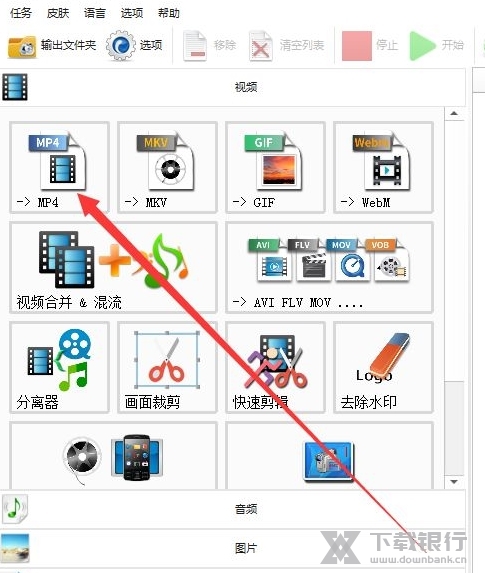
点击【添加文件】,选择要转换格式的视频
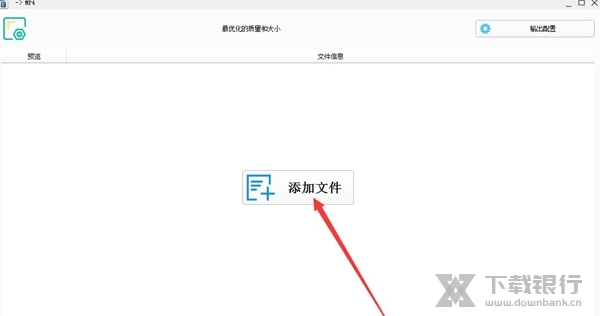
文件添加进来之后,点击右下角的【确定】
点击左侧上方的【开始】按钮,进行格式转换
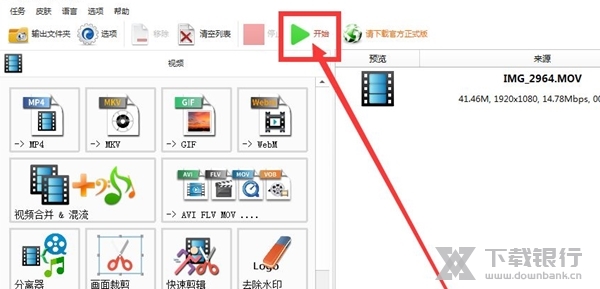
稍等一下,等右侧的视频显示【完成】后,点击右侧的文件夹图标的按钮就可以看到已经转换成MP4格式的视频了
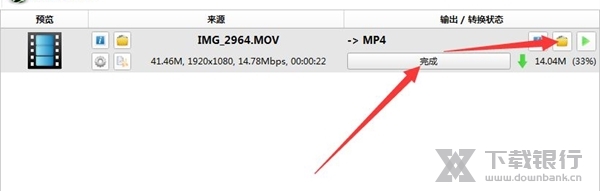
格式工厂的功能已经是相当全面了,小编再为大家介绍一些同样十分出色的视频格式转换软件,都可以去看看哦,说不定就更加符合你的使用需求。
怎么压缩视频
将格式改为MP4格式,再点击右侧的配置按钮。
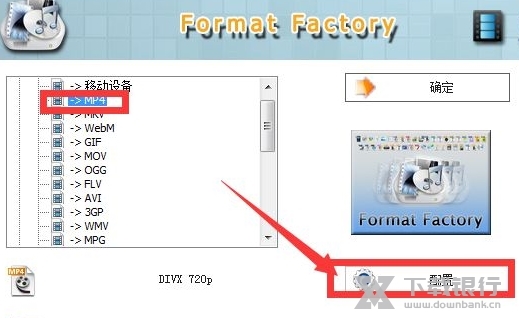
在配置下面点击大小,点击后面的关闭。
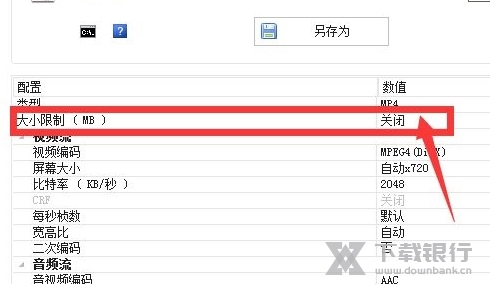
将大小调整为合适的大小,一般推荐原视频大小缩小10倍左右的大小。(注视频文件越小,视频内容越不清晰)
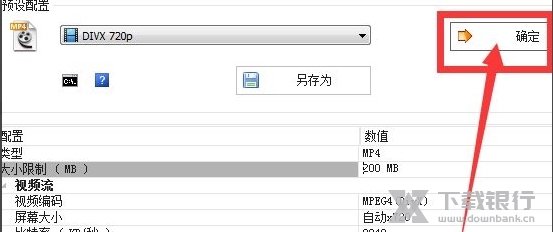
选择好配置后,点击后面的确定按钮。
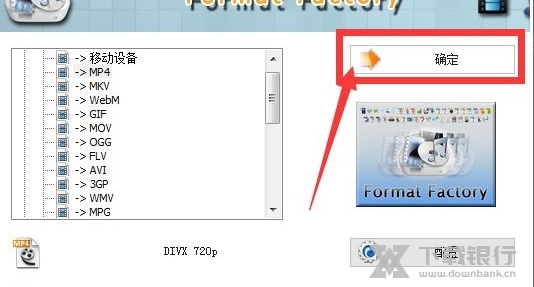
然后点击视频上方的开始按钮,开始进行压缩。
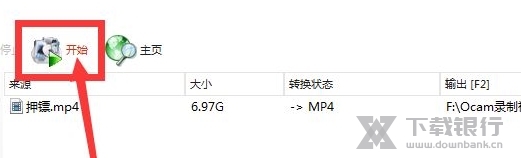
压缩完成后就可以看到视频前后的大小对比了。但同样的视频文件小了也意味着视频的画质差了。
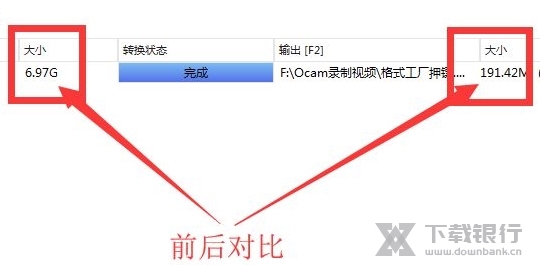
怎么剪辑视频
除了强大的格式转换外,格式工厂电脑版还有视频剪辑的功能,虽然不能做出很多酷炫的效果,但也能让我们快速地提取需要的视频画面,而且操作都是很轻松的,一下子就能上手了,下面就一起来看看要如何操作吧。
点击你要剪辑出来的视频格式,点击添加文件。
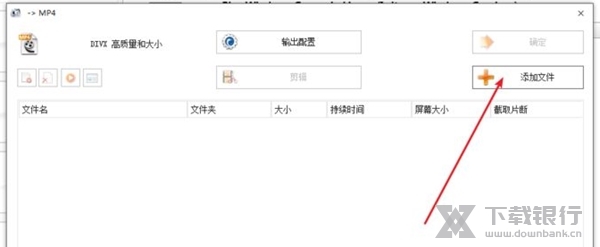
选要剪辑的视频文件,点击剪辑。
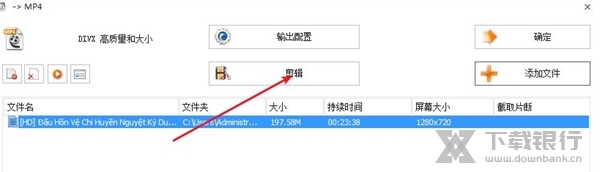
例如要剪辑片段出来,先拖动画面上的时间轴到起始位置,也可以直接输入时间数值来选取,然后点击开始时间。
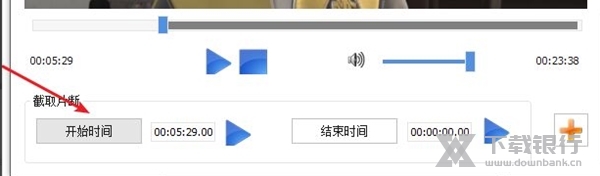
然后通过同样的方法来选择结束位置,点击结束时间。
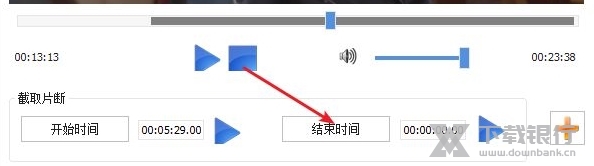
此时就可以剪辑出来了一个视频片段了。
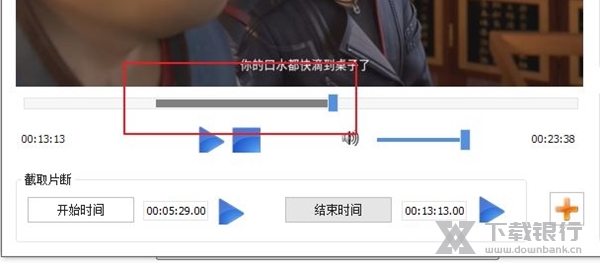
如果要裁剪视频画面大小的话,先点击画面裁剪,然后拖红色的方框,选择要保留的画面。
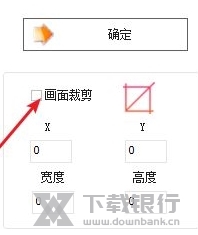
剪辑完成之后点击确定退出编辑
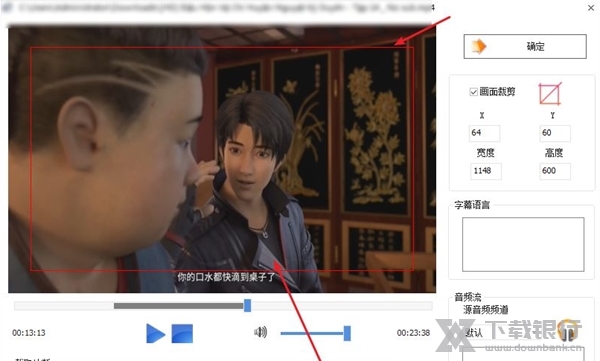
最后点击开始即可开始转换输出
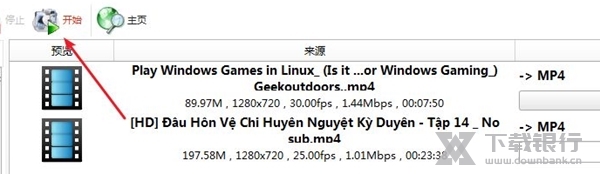
格式工厂的剪辑功能还是比较简单的,小编在这里为大家推荐以下更加专业的视频剪辑软件,支持更多的视频编辑功能,而且还有很多非常智能的工具,助你轻松剪出大片。
怎么加字幕
打开格式工厂,在主页点击【视频】,然后选择要导出的视频格式,这里以MP4 为例;
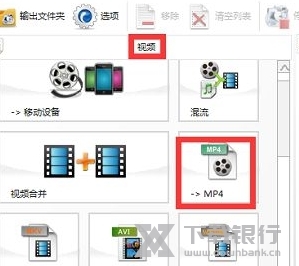
在MP4页面里点击右上角的【添加文件】;
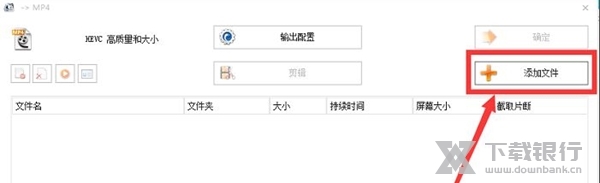
添加好文件后点击【输出设置】,在输出设置的下拉菜单里选择要导出的视频画质类型。
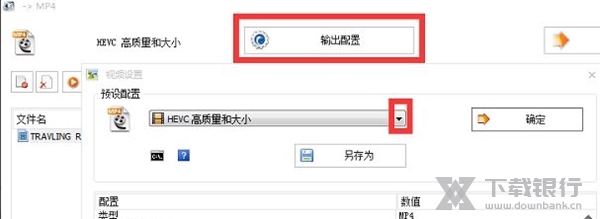
点击配置里【附加字幕】前面的小三角形。
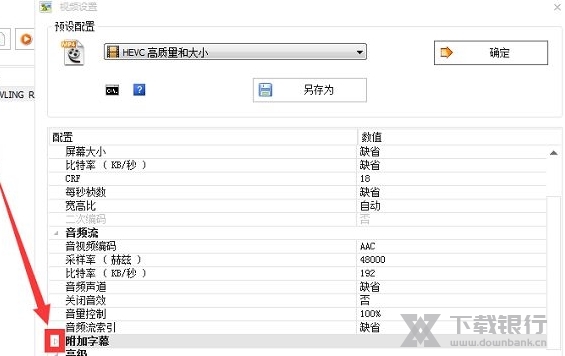
然后点击附加字幕,再点击最右边的三个点图标,添加字幕文件;
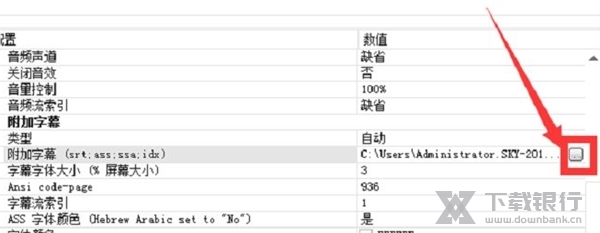
点击【字幕字体大小】,然后点击右边的下拉菜单,选择字体(个人经验一般选3比较合适);
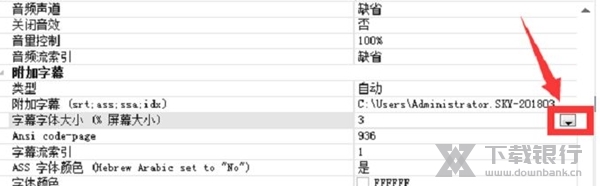
点击【ASS 字体 颜色】,再点击右边的下拉菜单选【是】或【否】;
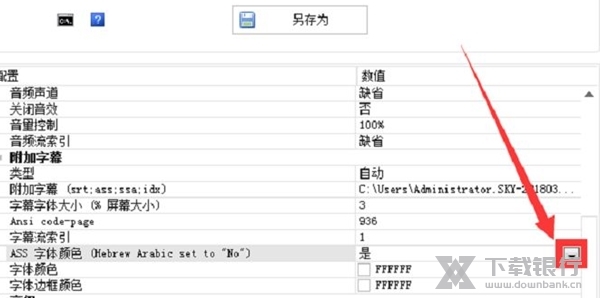
选否的话,系统默认字体颜色为白色,选是的话,就自己设置下【字体颜色】和【字体边框颜色】

设置好后点击右上角的【确定】,回到MP4页面后继续点击右上角的【确定】;
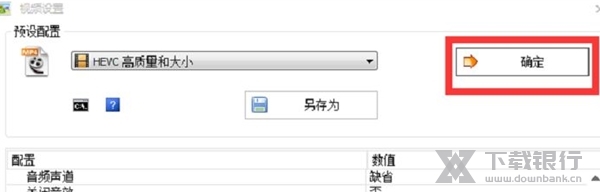
回到格式工厂主页后,点击右上角的【开始】,等待添加字幕完成就可以了。
格式工厂只能添加字幕文件并对其进行简单的属性修改,如果想要从零开始制作视频字幕的话,大家可以看看以下这几款软件,它们可以帮助我们快速生成字幕,并且能够实现很多字幕效果。
怎么合并视频
有时候视频文件太大,网络上的资源都是分段式的,看起来比较影响体验。那么我们就可以用格式工厂PC版来快速完成合并,更加顺畅地看视频。那么要如何合并呢?让我们来看下面的操作示例。
打开【格式工厂】,在打开的页面选择【视频】选项;
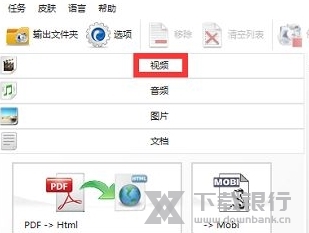
在【视频】选项里点击【视频合并】;
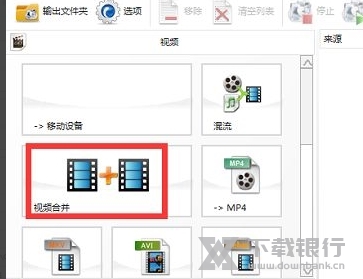
在【视频合并】右侧点击【添加文件】或者【文件夹】,选取需要合并的视频;
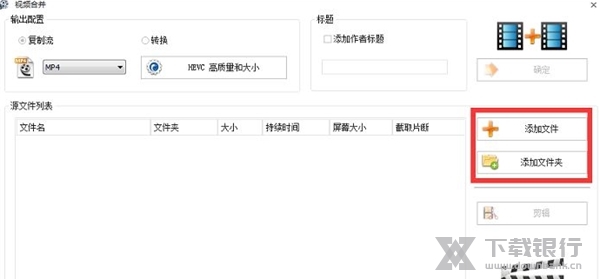
点击【设置】按钮;
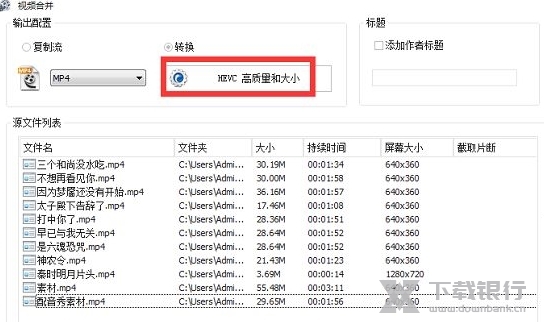
选择要导出的视频格式和画质;
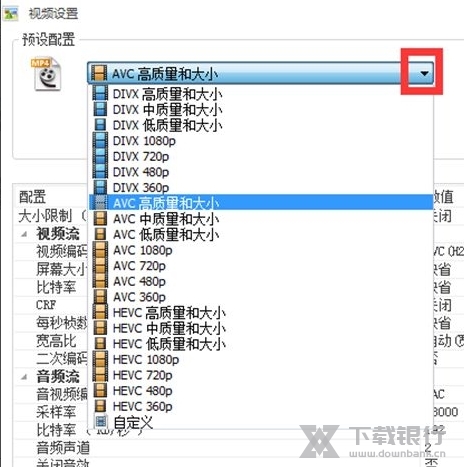
如果要输出的视频大小不变,【配置】保持默认就可以了,点击右上角的【确定】;
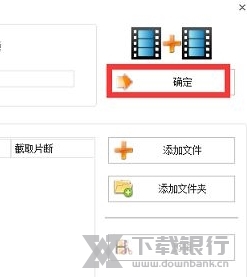
6
点击【开始】,等待视频合成任务完成就可以了。
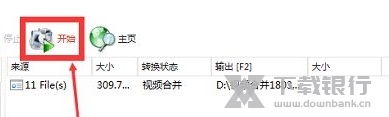
更新日志
2020年11月19日版本5.5.0.0
去水印加入多区域的操作
改进了输出配置的界面,把更多选项分页显示
MP4/MKV加入保持多个源音频字幕流
修正了快速剪辑里的不同步问题
更新英伟达Video Codec SDK 到最新版本10.0.26,以支持更多显卡加速
2020年09月02日版本5.4.5.0
修正了NCM解码非法操作的问题
修正了法语系统下小数点的问题
在输出配置里加入GPU优先级选择
加入添加目录的按钮
2020年08月07日版本5.4.0.0
加入网易云音乐ncm文件的解码
加入优酷KUX文件的解码
修正了midi文件解码的Bug
改进了剪辑界面
改进了视频合并&混流功能




















































